Windows 10-ში მომხმარებლების გადართვის 5 საუკეთესო გზა
მომხმარებლების გადართვის მრავალი გზა არსებობს Windows 10. თქვენ მიერ არჩეული ვარიანტი დამოკიდებულია იმაზე, თუ რა არის თქვენთვის უფრო სწრაფი და გსურთ თუ არა გადართვა, სანამ თქვენი კომპიუტერი შესვლის ეკრანზეა, თუ თქვენ იყენებთ მას.
რატომ უნდა ჩართოთ მომხმარებლები Windows 10-ზე?
ოჯახში, სადაც რამდენიმე ადამიანი იყენებს ერთსა და იმავე კომპიუტერს, მნიშვნელოვანია მომხმარებლების გადართვის შესაძლებლობა გამოსვლის გარეშე. ის დაგეხმარებათ თავიდან აიცილოთ ნებისმიერი სამუშაოს დაკარგვა, როდესაც სხვა ადამიანი იყენებს იმავე კომპიუტერს.
01
05-დან
შეცვალეთ მომხმარებლები Windows 10-ის შესვლის ეკრანზე
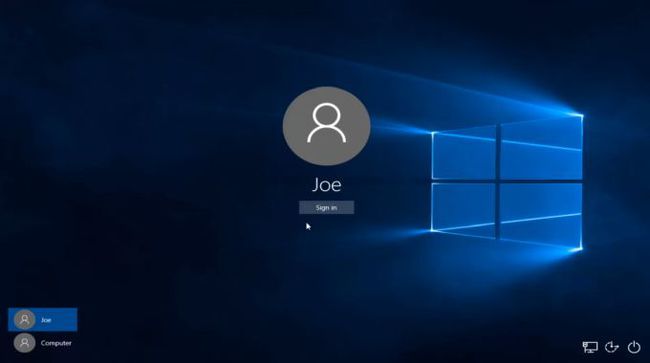
Windows 10-ის შესვლის ეკრანი არის პირველი ადგილი, სადაც შეგიძლიათ შეხვიდეთ Windows მრავალი მომხმარებლის გამოყენებით.
შესვლის ეკრანზე დაინახავთ ხელმისაწვდომი მომხმარებლების სიას, რომლებიც შევიდნენ Windows 10 კომპიუტერში ეკრანის ქვედა მარცხენა კუთხეში. შემდეგ მომხმარებელს შეუძლია უბრალოდ აირჩიოს თავისი მომხმარებლის ანგარიში და შეიყვანოს მათი შესვლის დეტალები კომპიუტერში შესასვლელად. ეს შეცვლის მომხმარებლის ანგარიშებს ადრე შესული მომხმარებლის სისტემიდან გასვლის გარეშე.
შესვლის ეკრანზე მომხმარებლების გადართვის მეთოდი არის იგივე მიდგომა, რომელსაც გამოიყენებთ Windows 10-ის დაბლოკვის ეკრანიდან მომხმარებლების გადასართავად. თქვენ უბრალოდ აირჩიეთ მომხმარებელი სიიდან მარცხენა ხატულ მენიუში და აირჩიეთ მომხმარებელი, რომელზეც გსურთ გადაერთოთ. დაბლოკვის ეკრანზე წვდომისთვის დააჭირეთ Windows გასაღები + L.
02
05-დან
Windows 10-ში მომხმარებლების გადართვა საწყისი მენიუდან
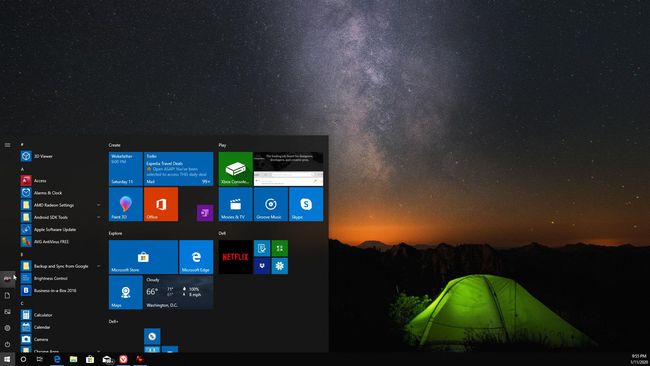
Windows 10-ზე მომხმარებლების გადართვის ერთ-ერთი ყველაზე მარტივი გზა პირდაპირ არის Საწყისი მენიუ.
სანამ შესული ხართ Windows 10 კომპიუტერში, შეგიძლიათ უბრალოდ აირჩიოთ დაწყება მენიუ. თქვენ იხილავთ კომპიუტერში შესული მომხმარებლების სიას ეკრანის მარცხნივ მდებარე ხატულების რიგში. უბრალოდ აირჩიეთ მომხმარებელი, რომელზეც გსურთ გადასვლა.
ეს გახსნის ამ მომხმარებლის შესვლის ეკრანს. მას შემდეგ, რაც შემდეგი მომხმარებელი შეიყვანს მის შესვლის ინფორმაციას, ის გახსნის Windows-ს ამ მომხმარებლის ანგარიშის გამოყენებით და მოიცავს ყველა მათი პირადი ანგარიშის Windows პარამეტრს.
03
05-დან
Windows 10-ში მომხმარებლების გადართვა Ctrl+Alt+Delete გამოყენებით
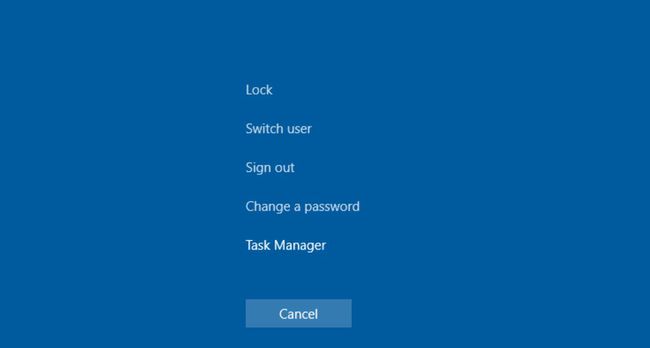
Windows 10-ში დააჭირეთ Ctrl+Alt+Del, შემდეგ აირჩიეთ მომხმარებლის შეცვლა ჩაკეტილ ეკრანზე გადასასვლელად.
ამ დაბლოკვის ეკრანს აქვს ხელმისაწვდომი მომხმარებლების იგივე სია, რომლებიც შესული არიან კომპიუტერში. აირჩიეთ მომხმარებელი, შემდეგ შეიყვანეთ შესვლის დეტალები, რათა შეხვიდეთ ანგარიშზე წინა მომხმარებლის გამოსვლის ან მისი მუშაობის დაკარგვის გარეშე.
04
05-დან
Windows 10-ში მომხმარებლების შეცვლა Alt+F4-ის გამოყენებით
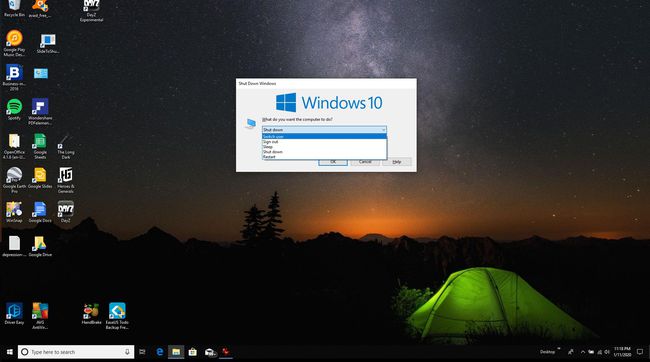
მომხმარებლების გადართვის ერთ-ერთი ყველაზე სწრაფი გზაა Alt+F4 კლავიატურის მალსახმობი. როცა დააჭერთ Alt + F4 Windows 10-ში ის დახურავს თქვენს ამჟამად გახსნილ აპლიკაციას. განმეორებით დაჭერით Alt + F4 დახურავს თითოეულ აპლიკაციას სათითაოდ. როგორც კი ყველა აპლიკაცია დაიხურება, თუ დააჭერთ Alt + F4 ისევ დაიწყებს Windows-ის გამორთვა დიალოგი.
თუ ამ ფანჯარაში ჩამოსაშლელ სიას აირჩევთ, დაინახავთ პარამეტრს მომხმარებლის შეცვლა. ეს გახსნის იმავე შესვლის/დაბლოკვის ეკრანს, რაც წინა ნაბიჯებში ნახეთ. სხვა მომხმარებელმა უბრალოდ უნდა შეიყვანოს მათი შესვლის დეტალები, რათა შევიდეს საკუთარ ანგარიშზე.
ეს პარამეტრი გამოსადეგია მხოლოდ იმ შემთხვევაში, თუ წინა მომხმარებელს არ სჭირდება რაიმე აპლიკაციის ღიად შენარჩუნება, ან სულ მცირე უკვე შენახული აქვს თავისი ნამუშევარი.
05
05-დან
Windows 10-ში მომხმარებლების გადართვა ბრძანების ხაზის გამოყენებით
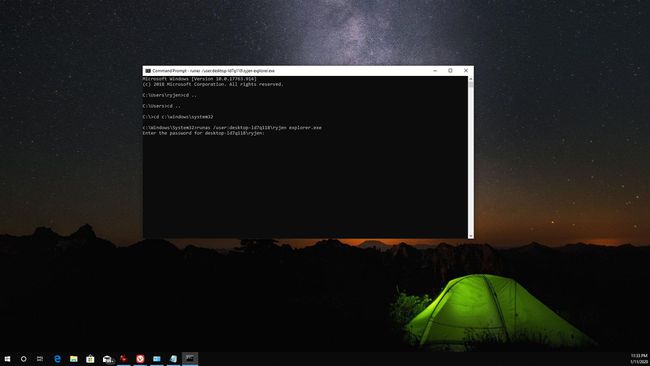
კიდევ ერთი მეთოდი, რომელიც შეგიძლიათ გამოიყენოთ მომხმარებლების გადასართავად, არ საჭიროებს რაიმე უტილიტას ან კლავიატურის მალსახმობებს. ყველაფერი რაც თქვენ უნდა გააკეთოთ არის გახსნა ბრძანების ხაზი, შემდეგ შეიყვანეთ:
runas / მომხმარებელი:\ explorer.exe
თქვენ დაინახავთ მოთხოვნას მომხმარებლის პაროლის შესახებ. აკრიფეთ პაროლი სხვა მომხმარებლის ანგარიშზე გადასართავად.
ეს არის სწრაფი და მარტივი მეთოდი Windows 10-ში ანგარიშების სწრაფად გასაცვლელად კლავიშების რამდენიმე მარტივი დაჭერით. თუმცა, თქვენ უნდა იცოდეთ კომპიუტერის სახელი და მომხმარებლის სახელი.
